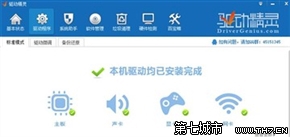萬盛學電腦網 >> Windows 10資訊 >> win10技術預覽版build 9926普通用戶是否適合下載安裝?
win10技術預覽版build 9926普通用戶是否適合下載安裝?
不知道微軟是不是和大陸IT媒體過不去,最近幾次Windows新品消息流出的時候都選在國內法定休息日,比如去年10月1日凌晨的Windows 10發布會,以及上周六最新技術預覽版的下載鏈接流出。
雖然微軟不厚道,但IT媒體人還是相當厚道的把任何最新信息第一時間推送到用戶端,有關Windows 10系統的新功能、新體驗想必很多用戶都已經熟知,但就在人們熱切盼望Windows 10消費者預覽版下載鏈接露出的時候,微軟卻先發出了技術預覽版,究竟這技術預覽版是否適合普通用戶下載,上周四微軟大會上演示的各種超炫體驗是否都能使用到,親們都會在今天這篇文章中找到答案。

既然是互聯網媒體,自然速度是第一位,文章的風格也相對輕松,而且結論先行是廣大用戶最喜歡的閱讀方式,此番本人就先揭曉大家心中的疑惑,究竟這個Windows 10技術預覽版普通用戶是否要下載?答案很堅定:不要下載安裝。
雖然從版本完整度上看,這款技術預覽版或許最接近最終零售版的Windows 10,但本人還是要判它死刑!答案歸結為三類:
1、一些軟件應用端驅動更新不完善(包括某些顯卡驅動、大型游戲驅動這種無法忍受的缺憾)。
2、大家期待的中文版Cortana語音助手/發布會上演示的Project Spartan“斯巴達浏覽器”暫不能使用。
3、目前有些自行升級用戶反饋Windows桌面界面顯示有問題(“開始”菜單不完整、通知欄顯示不完整)。
看上去這三點已經挑戰了想要升級用戶的底線,但越是有人告誡不要下載安裝就越激發了某些用戶的安裝興趣,不然那些爛片卻仍有高票房的事情就不會經常發生,所以本人還是要將如何安裝、預覽版界面、存在問題這幾大項為大家一一呈現。
Windows 10 Build 9926技術預覽版三種安裝方式:
1、通過加入Windows insider計劃無縫下載安裝
看過上周四微軟發布會視頻的朋友應該會了解到,為了給最終用戶一個相對完美的Windows 10,微軟開啟了一個Windows insider計劃,讓更多開發者、有興趣者來共同研發Windows 10。此番既然微軟稱之為技術預覽版,自然加入了Windows insider計劃的你更有體驗的資格。
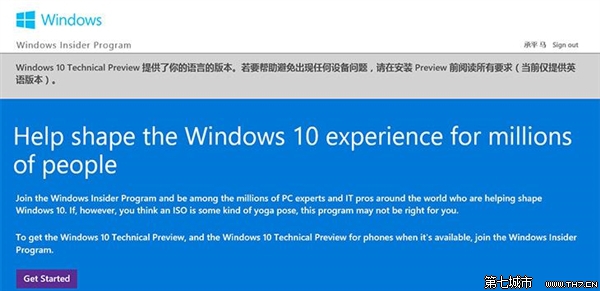
只要有微軟賬戶的朋友登錄後都可以加入該計劃,並且還可查閱更多技術預覽版的官方解釋信息(不過相關信息都是英文的,好在有圖以及視頻一並演示)。
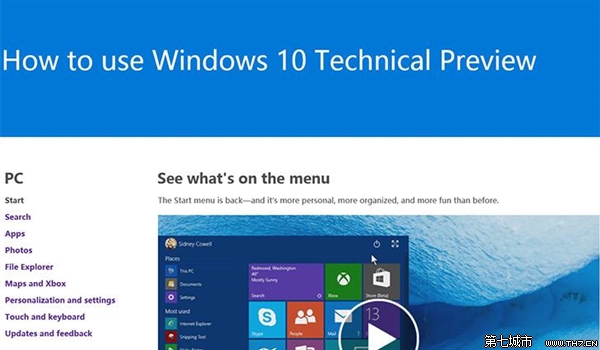
值得提到的是,加入insider計劃的朋友所得到的技術預覽版安裝包,是通過系統自帶的”更新“項內部下載的,並非通過官方下載鏈接自行下載後還可同時提供給他人安裝的。
如此安裝的方法的確有些繁瑣,只有一個好處就是可以重啟電腦時隨時可選擇恢復到之前系統版本,但通過此種方式嘗鮮的朋友告知安裝後各種Bug,開始按鈕啟動後顯示不完整、右側通知欄顯示不完整,等等。或許上述情形只是個別現象,但考慮到後面即將提到的兩種方法更靠譜建議非要嘗鮮的朋友還是繼續閱讀吧。
2、通過微軟官方下載地址下載後制作啟動優盤安裝
這個方法應該是比較大眾用戶的選擇,具體下載地址【點擊查看】,不過4GB的容量不算小,最好選擇可支持斷點續傳的下載工具。
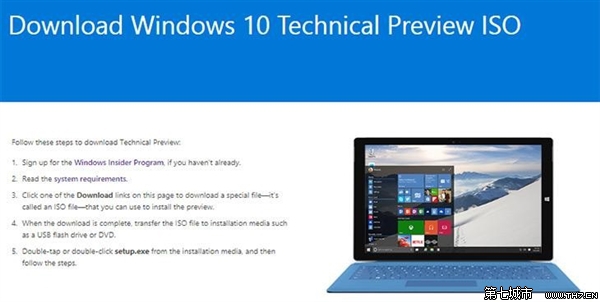
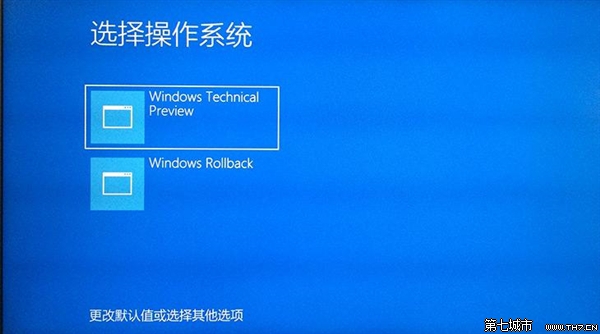
下載後,騰出一個空優盤來將其制作為啟動優盤安裝,如此方法最快,只不過需要用戶在電腦上要騰出一個新的盤符來容納這個技術預覽版Windows 10。
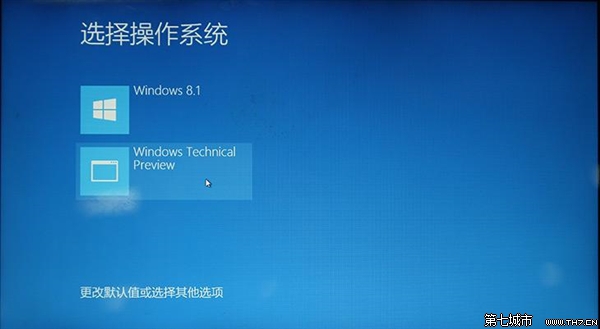
重啟後,系統會讓用戶選擇啟動系統,也可將某一系統做出默認選項。
3、通過微軟官方下載地址下載後覆蓋式安裝
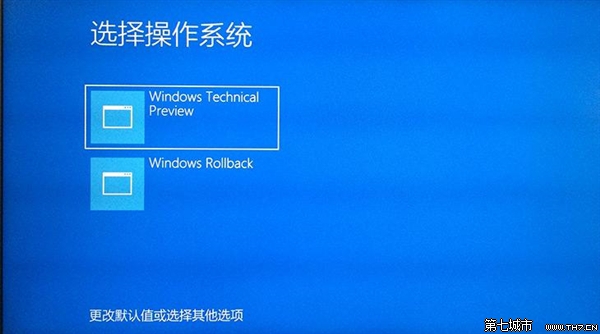
與方法二相同,下載新版本後選擇直接覆蓋式安裝,無需騰出新盤符,不過這也存在一定風險,比如之前版本在恢復得時候可能會有信息丟失。而且從實際體驗來看,安裝速度比上一個通過啟動盤安裝要慢一些。
Windows 10 Build 9926技術預覽版界面
全新Windows 10界面簡單一句也是走扁平化趨勢,而且開始菜單的回歸也被廣大用戶認可,而且從上圖界面右下角發大圖可見,諸如OneDrive雲同步已經離用戶操控更近了。
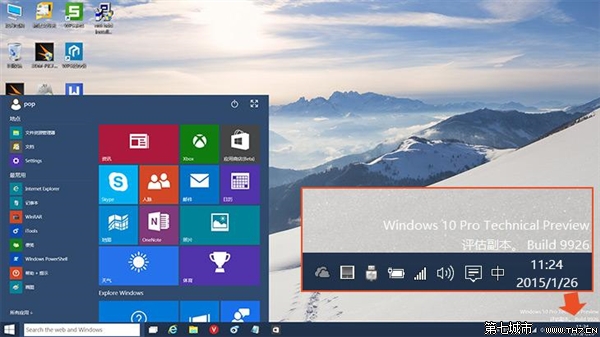
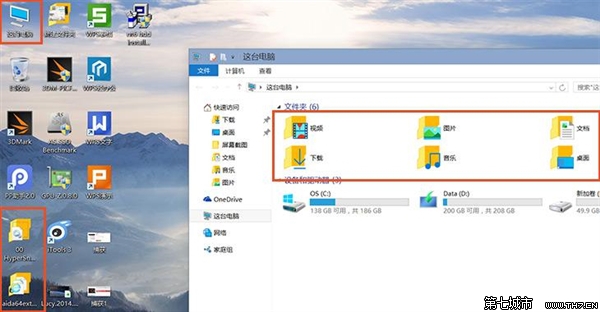
除了扁平化風格外,文件夾圖標、電腦圖標等等都重新設計,特別是自定義文件夾的表現形式更科技感,選取文件夾兩個主要文件類型圖標來顯示,讓用戶對文件夾內容有一定了解。
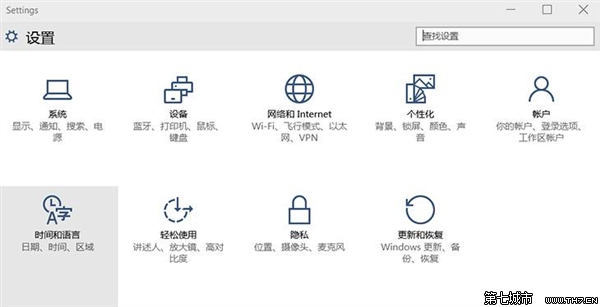
這是系統”設置“中的逐一項目圖標,是不是更簡潔?
相信上述兩大有關技術預覽版的內容大家都了解的不少,那麼接下來本人就來談幾個有關該版本網友普遍內心疑惑的解答,希望對仍然想要嘗鮮的朋友有所幫助。
Windows 10 Build 9926技術預覽版幾大問題解惑:
1、開始按鈕下的磁貼應用能完全刪除麼?
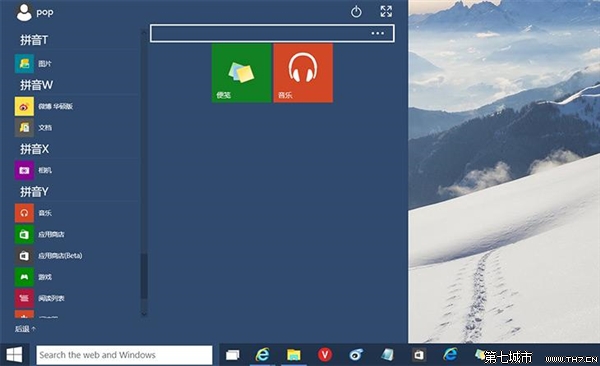
其實開始按鈕右側的磁貼模式還可增添標題欄,打上任意中英文或符號,不過只能是一行。

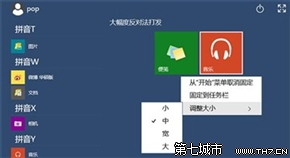
右側的磁貼通過右鍵卸載和從”開始“菜單取消固定項兩種方式完全去除掉,但去除後的效果並非只剩下左側的單欄,效果如下圖。
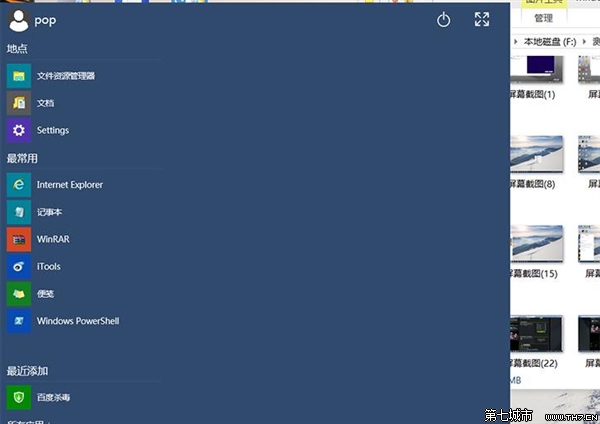
不知道是微軟有意讓大家記住磁貼應用的存在感,還是這仍舊是個Bug,反正現在看就是這樣空空的一片空白,並未做自動縮進的處理。
2、Cortana切換到美國/英國時區能用麼?
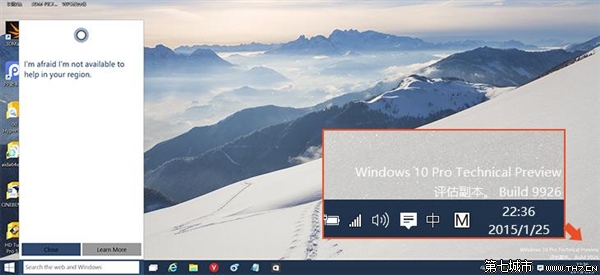
筆者已經將系統時區、時間改為美國東部時區,但仍不能使用Cortana。
之前看過/體驗過技術預覽版的朋友應該了解到微軟發布會上演示很好的語音助手小娜並沒有在此版本的中文版中出現,有的朋友會問是否通過改定所在時區、時間來實現呢?本人將系統時區、時間改為美國/英國後都仍不可使用,有朋友說只有下載時選擇英文版本的系統才有Cortana。
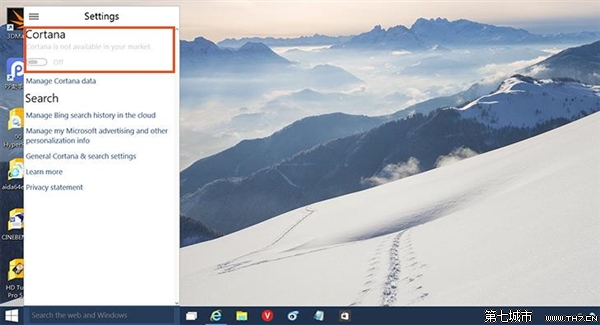
從進一步的搜索欄設置項來看,Cortana已經處於禁用狀態,而且有消息稱中文版Cortana要等上幾個月才能正式推出。
3、顯卡驅動真的不能安裝麼?
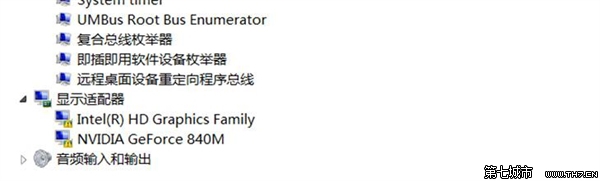
安裝完技術預覽版後,顯卡適配器一直處於黃歎號狀態,於是第一個想法就是下載個驅動精靈來看看。